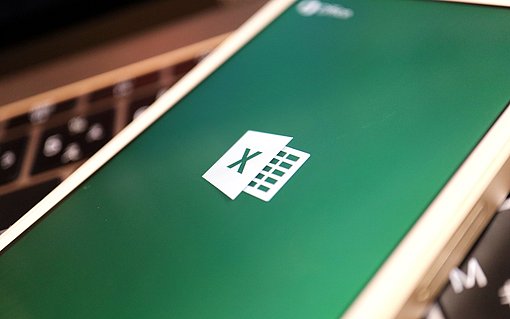Mit verschiedenen Arten von Excel-Diagrammen zu anschaulichen Daten
Sie sollen die Entwicklung des Unternehmens, Umsatzsteigerungen oder einen Strategieplan in einem Meeting vorstellen? Um die Präsentation aussagekräftig und anschaulich gestalten zu können, eignet sich die Verwendung von Daten und die Visualisierung dieser. Excel stellt seinen Nutzern verschiedene Optionen zur Verfügung, Datenwerte in Diagrammen darzustellen. Hierbei können einerseits klassische Excel-Diagramme erstellt werden oder Nutzer greifen auf spezielle Diagrammtypen zurück.
Verfügbare Excel-Diagramme: die 3 wichtigsten Typen auf einen Blick
Um passende Excel-Diagramme für die grafische Darstellung der eigenen Daten in der Tabelle auswählen zu können, ist es sinnvoll, sich über die Eigenschaften verschiedener Diagrammarten zu informieren. Der Diagrammtyp hilft außerdem dabei, die Daten richtig anzuordnen. Neben Punktdiagrammen, Netzdiagrammen oder Flächendiagrammen gehören Säulen- und Balkendiagramme, Liniendiagramme und Kreis- und Ringdiagramme zu den wichtigsten Typen von Excel.
Excel-Diagramme 1: Säulen- und Balkendiagramme
Sind Daten in Zeilen und Spalten angeordnet, eignet sich die Darstellung als Säule oder Balken. Dabei werden bei Säulendiagrammen die Werte entlang der senkrechten Achse dargestellt und die Kategorien entlang der waagerechten Achse. Bei Balkendiagrammen hingegen verlaufen die Daten entlang der horizontalen Achse. Wenn Nutzer ein Säulen- oder Balkendiagramm erstellen, können sie weiter formatieren. Sollen die Werte in beispielsweise nur einer präsentiert werden, ist ein unterteiltes Säulendiagramm möglich.
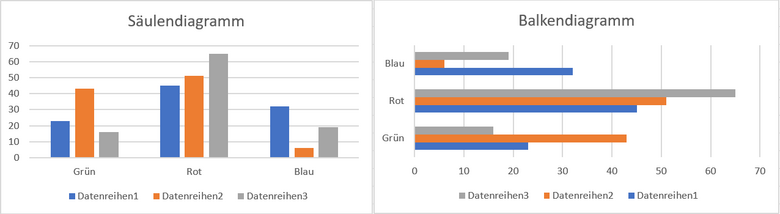
Excel-Diagramme 2: Liniendiagramme (Kurvendiagramme)
Daten, die eine Entwicklung oder einen Trend über einen bestimmten Zeitraum repräsentieren, können in einem Liniendiagramm (Kurvendiagramm) mit oder ohne Datenpunkte geplottet werden. Dazu werden in der Tabelle eingetragene Zahlenwerte verwendet. Außerdem erlaubt dieser Typ die Darstellung mehrerer Datenreihen.
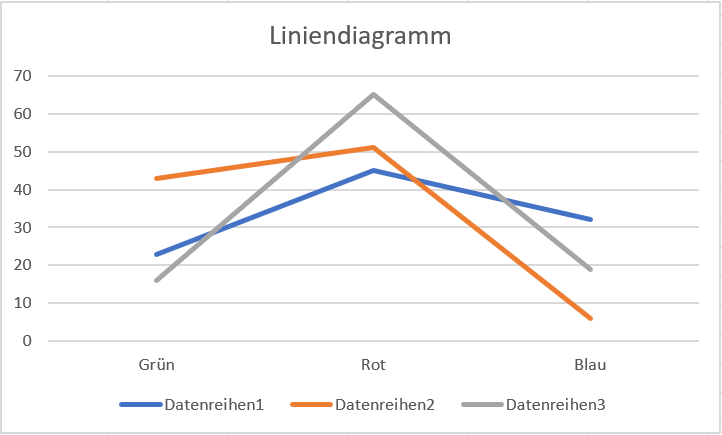
Excel-Diagramme 3: Kreis- und Ringdiagramme
Wenn Anteile von Daten proportional zur Summe der verfügbaren Werte dargestellt werden sollen, eignet sich das klassische Kreisdiagramm. Hierbei kann allerdings nur eine Datenreihe verwendet werden. Diese Datenwerte, die in Zeilen und Spalten angeordnet sind, können aber auch in einem Ringdiagramm abgebildet werden. Der Vorteil ist, dass dieser Diagrammtyp aus mehreren Datenreihen bestehen kann. Außerdem kann in die Mitte zusätzliche Information platziert werden. Dafür ist eine schmale Gestaltung des Ringdiagramms erforderlich.
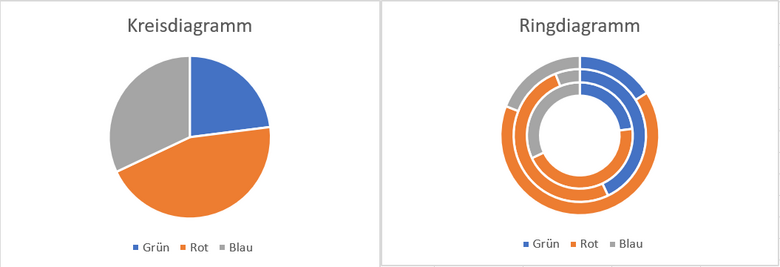
Schematische Darstellungen als Excel-Diagramme
Alle Excel-Versionen bieten die Möglichkeiten, Daten mithilfe von Illustrationen abzubilden. In älteren Versionen bis Excel 2003 lassen sich diese Spezialdiagramme über die Registerkarte Einfügen > Schematische Darstellung; bei den neueren Excel-Versionen ab 2007 finden Benutzer sie unter Einfügen > Illustrationen im Register "SmartArt". Die speziellen Excel-Diagramme eignen sich gut, um hierarchische Beziehungen, Zusammenhänge oder Prozesse darzustellen. Hierbei werden Textinhalte in Beziehung zueinander gestellt.
Prozesse darstellen mithilfe eines Kreislaufdiagramms
Kreislaufdiagramme präsentieren eine Abfolge von Phasen oder Schritten. Die einzelnen Schritte können farblich formatiert werden und durch Pfeile oder Linien miteinander verbunden sein. Das Programm bietet Excel-Nutzern verschiedene Formen eines Zyklusdiagramms an.
Hierarchien und Beziehungen mit speziellen Excel-Diagrammen verdeutlichen
Radialdiagramme, Venn-Diagramme, Zieldiagramme und Pyramidendiagramme sind sinnvoll, wenn verschiedene Zusammenhänge zwischen den Objekten verdeutlicht werden soll.
- Nutzer erstellen Radialdiagramme, wenn die Inhalte mit einer zentralen Idee in Verbindung gesetzt. In Excel sind die Formen zusammenlaufendes, auseinanderlaufendes und einfaches Radial sowie radiales Cluster, Radialliste und Radialkreis vorhanden.
- Sollen sich überschneidende Beziehungen angezeigt werden, können Sie Venn-Diagramme verwenden. Sie können sich zwischen dem einfachen, linearen, gestapelten Venn oder einer Mischform aus Radial und Venn entscheiden.
- Möchten Excel-Nutzer ein konkretes Ziel visualisieren, kann das Zieldiagramm Abhilfe schaffen. Hier lassen sich hierarchische oder abgestufte Beziehungen skizzieren, die zur Erreichung des Ziels im Mittelpunkt einer Zielscheibe hinführen.
- Mit dem einfachen, invertierten, segmentierten Pyramidendiagramm oder der Pyramidenliste lassen sich ebenfalls hierarchische Beziehungen verdeutlichen. Doch es kann nicht nur als hierarchiegebendes Diagramm genutzt werden, sondern zeigt darüber hinaus gleichgewichtige Zusammenhänge.
Excel-Diagramme bieten verschiedene Möglichkeiten zur Visualisierung der Daten
Benutzer des Excel-Programms haben die Möglichkeit, Datenwerte in ihrer Tabelle durch Diagramme und SmartArt-Grafiken bildlich darzustellen. Mit klassischen Excel-Diagrammen wie Säulen- und Balkendiagramme, Linien-, Kreisdiagrammen und Ringdiagramme lassen sich insbesondere Zahlenwerte grafisch visualisieren. Aber auch weitere Typen wie das Punktdiagramm oder Flächendiagramm kann genutzt werden, um Datenreihen zu visualisieren. So können Veränderungen, Entwicklungen und Trends in bestimmten Zeiträumen schnell erfasst werden. Wer den Fokus auf die Darstellung von Beziehungen und Prozessen legen möchte, kann schematische Darstellungen wie zum Beispiel Zyklusdiagramme, Radial- und Pyramidendiagramme verwenden. Diese Spezialdiagramme lassen sich wie die klassischen Diagramme nach Belieben formatieren und zum Beispiel durch Diagrammtitel beschriften.
Wichtige FAQs
Wo finde ich die verschiedenen Arten von Diagrammen?
Möchten Sie sich einen Überblick über die verschiedenen Diagrammarten verschaffen, finden Sie alle verfügbaren Diagramme unter der Registerkarte "Einfügen" im Register "Diagramme".
Welche Diagrammtypen gibt es?
Die Diagramme, die häufig verwendet werden, sind Säulen- und Balkendiagramme, Kreis- und Ringdiagramme, Netzdiagramme oder Liniendiagramme bzw. Kurvendiagramme. Zur Skizzierung von Beziehungen zwischen Objekten können spezielle Diagramme wie Radial-, Kreislauf-, Venn-, Ziel- oder Pyramidendiagramme genutzt werden.